[入力]→〔部材〕→[底盤]
 ダイアログ
ダイアログ
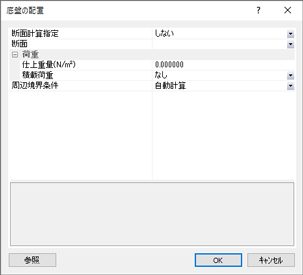
| 項 目 | 説 明 |
|---|---|
| 断面計算指定 | 「しない」、「する」から選択します。 |
| 断面 | 【底盤断面リスト】
に登録した底盤断面名称から選択します。 右側の▼ボタンをクリックすると、 【底盤断面リスト】で入力した底盤断面名称一覧が表示されます。 一覧の「リストから選択…」をクリックすると、[底盤断面リスト]ダイアログを表示し、 底盤断面リストから選択することができます。 選択した底盤断面名称の厚さが表示されます。 |
| 荷重 仕上重量 (N/m2) |
仕上重量を入力します。 底盤の自重は自動計算します。 追加で作用する仕上重量がなければ「0」を入力します。 |
| 積載荷重 | 【標準積載荷重】
の[積載荷重リスト]に登録した積載荷重名称から選択します。 底盤に直接作用する積載荷重がなければ「なし」を入力します。 |
| 周辺境界条件 | 「自動計算」、「4辺固定」、「短辺ピン端3辺固定」、「長辺ピン端3辺固定」、
「2隣辺ピン端他辺固定」、「4辺ピン端」、「2対辺ピン端短辺固定」、
「2対辺ピン端長辺固定」、「3辺ピン端短辺固定」、
「3辺ピン端長辺固定」のいずれかから選択します。 説明3.参照 長方形でない場合は外接する長方形スラブ(各辺がX・Y軸に平行とします) の周辺に対して入力します。 |
| ※ | ダイアログには、前回設定した内容が表示されます。 |
 説 明
説 明
- [参照]ボタンをクリックし、 すでに配置されている底盤をクリックすると選択した底盤の仕様がダイアログに反映されます (「データの参照」を参照)。
- [断面計算指定]を「する」と指定した底盤は赤色で表示されます。
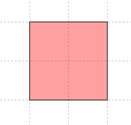
- 周辺境界条件は、以下となります。
4辺固定 
短辺ピン端
3辺固定
長辺ピン端
3辺固定
2隣辺ピン端
他辺固定
4辺ピン端 
2対辺ピン端
短辺固定
2対辺ピン端
長辺固定
3辺ピン端
短辺固定
3辺ピン端
長辺固定
- [表示]メニューの
[床の表示・非表示]
 の指定により、表示設定を行うことができます
(詳細は、「
の指定により、表示設定を行うことができます
(詳細は、「
 床の表示/非表示」を参照)。
床の表示/非表示」を参照)。
 操 作
操 作
●配置
- アイコン
 をクリック、または▼から[底盤の配置]を選択します。
をクリック、または▼から[底盤の配置]を選択します。
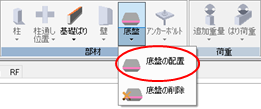
- ダイアログが表示されます
(詳細は、「
 ダイアログ」を参照)。
ダイアログ」を参照)。
底盤の仕様を設定し、[OK]ボタンをクリックします。 - グリッドにカーソルを合わせクリックすると、
ラバーバンドが表示されます。
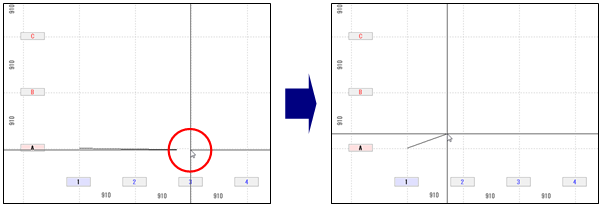
※右クリックすると、ラバーバンドを解除します。 - 続けて次のグリッドにカーソルを合わせてクリックします。

- 続けて底盤の形状にそってクリックし、
最後に1点目と同じ位置をクリックすると、底盤が配置されます。
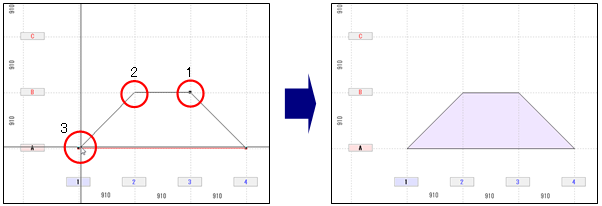
※頂点数は最大30となります。 - 右クリックしてダイアログを表示します。
[キャンセル]ボタンをクリックし、コマンドを解除します。
※ダイアログが画面に表示されている状態で、 伏図の作業ウィンドウ内を右クリックしても、コマンドを解除します。
●削除
- ▼から[底盤の削除]を選択します。
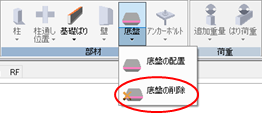
- 削除したい底盤にカーソルを合わせクリックすると、
底盤が削除されます。
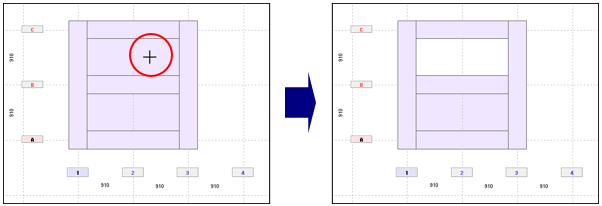
また、ドラッグしながら削除する範囲を指示すると、 一度に複数の底盤を削除することができます。
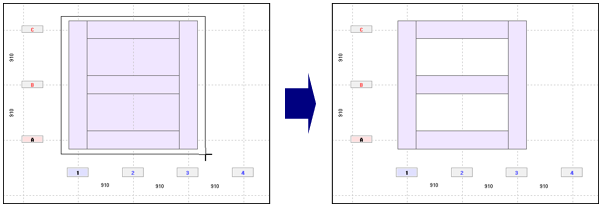
- 伏図の作業ウィンドウ内を右クリックし、コマンドを解除します。
※キーボードの[Esc]キーを押して、 コマンドを解除することもできます。
PageTopへ